怎么清理电脑中无用的文件?
Hello!大家好,我是阿广,今天小编来分享一下“怎么清理电脑中无用的文件?”这篇文章,我们每天分享有用的知识,下面小编就来分享一下吧,大家一起来学习吧!(⊃‿⊂)

原料/工具
电脑:戴尔笔记本
系统:Windows10
1、清理磁盘
第1步
点击打开【资源管理器】;如图

第2步
点击要清理的磁盘,然后点击右键并选择【属性】;如图
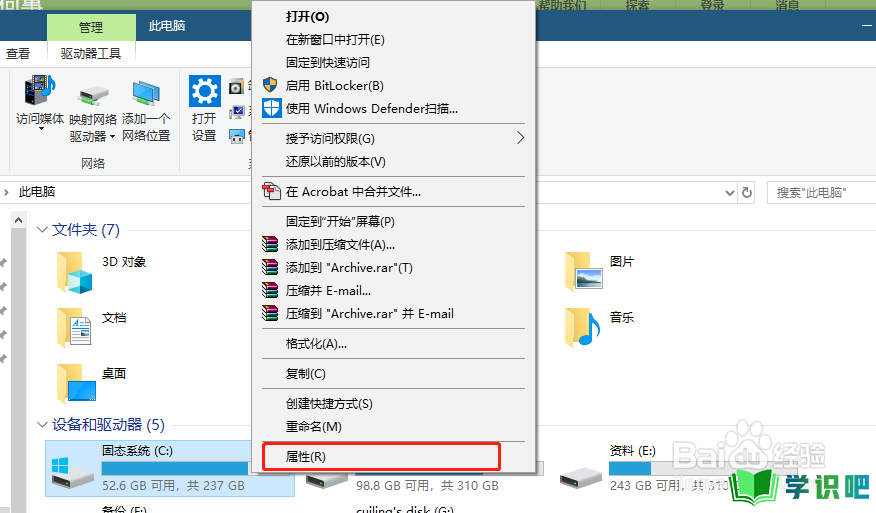
第3步
进入属性,点击【磁盘清理】;如图
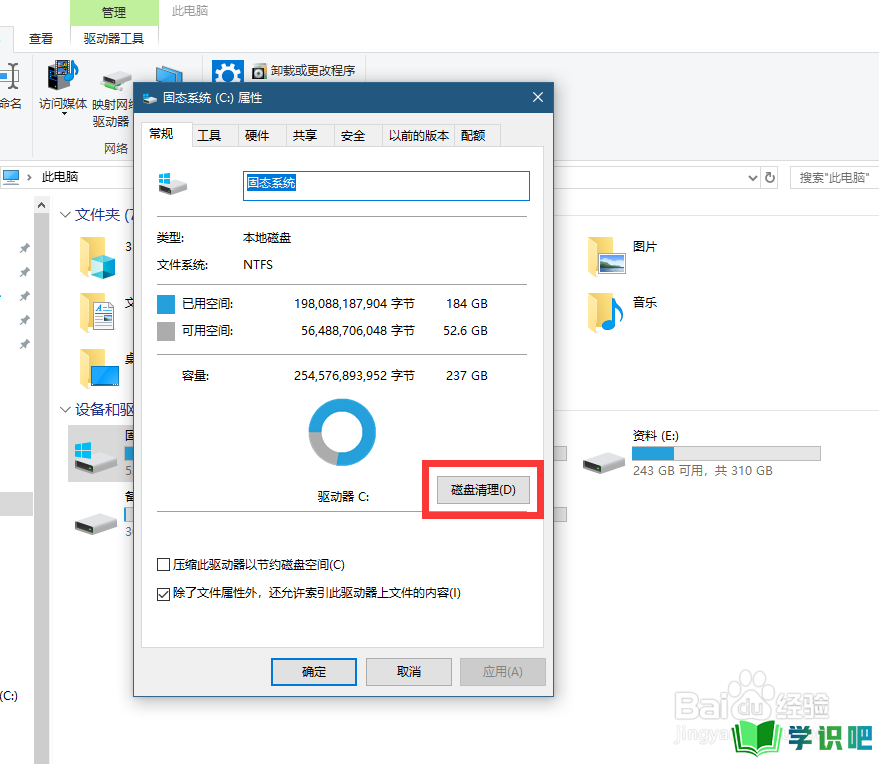
第4步
选择要清理的文件;如图
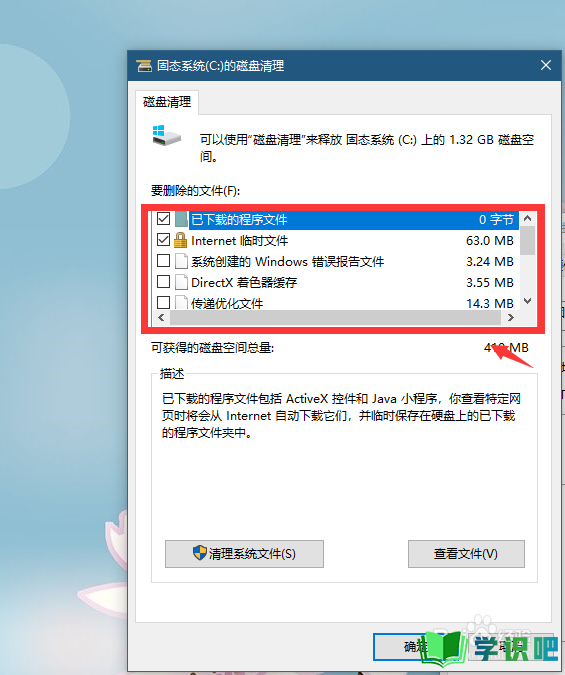
第5步
选择好后,点击【确定】即可。如图
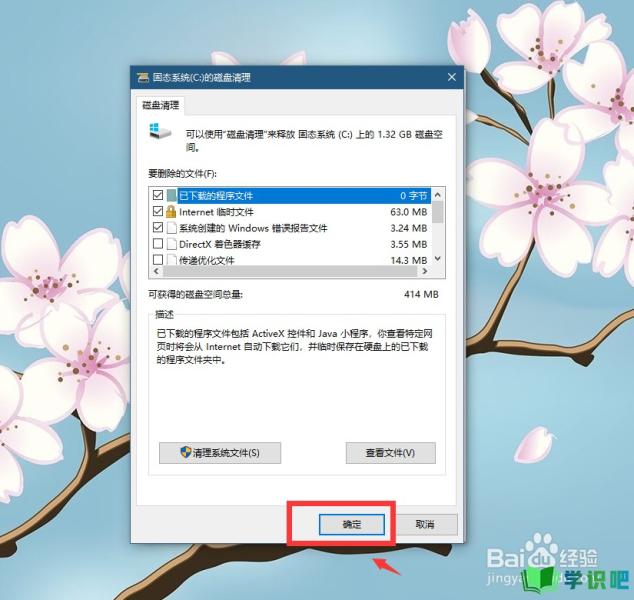
2、网络临时文件清理
第1步
打开【开始】中的【控制面板】;如图
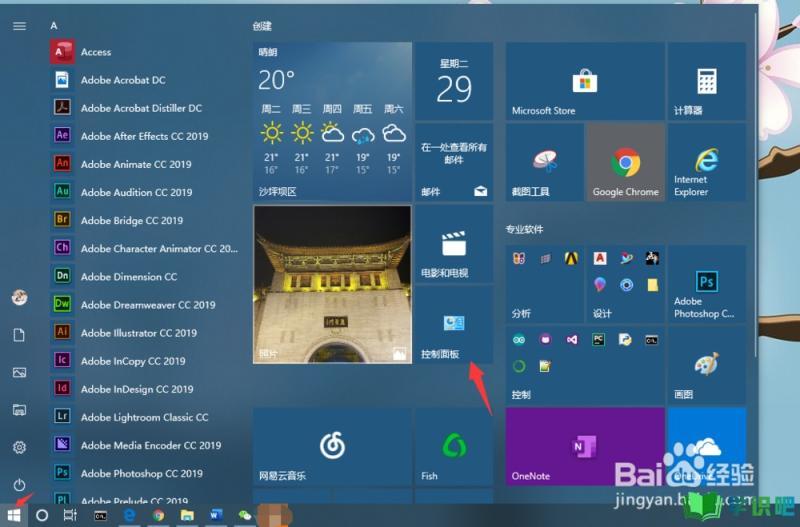
第2步
找到【网络和Internet】,点击下方的【查看网络状态和任务】;如图
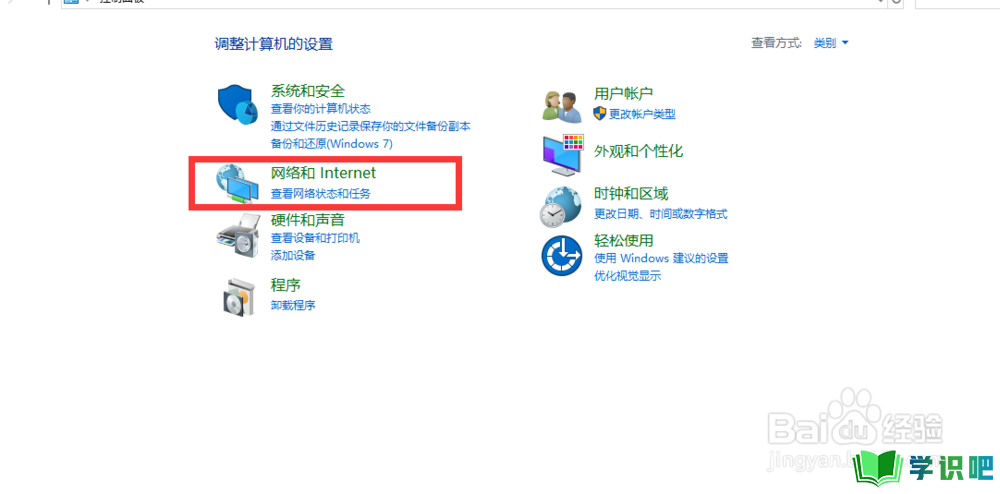
第3步
点击【Internet选项】;如图
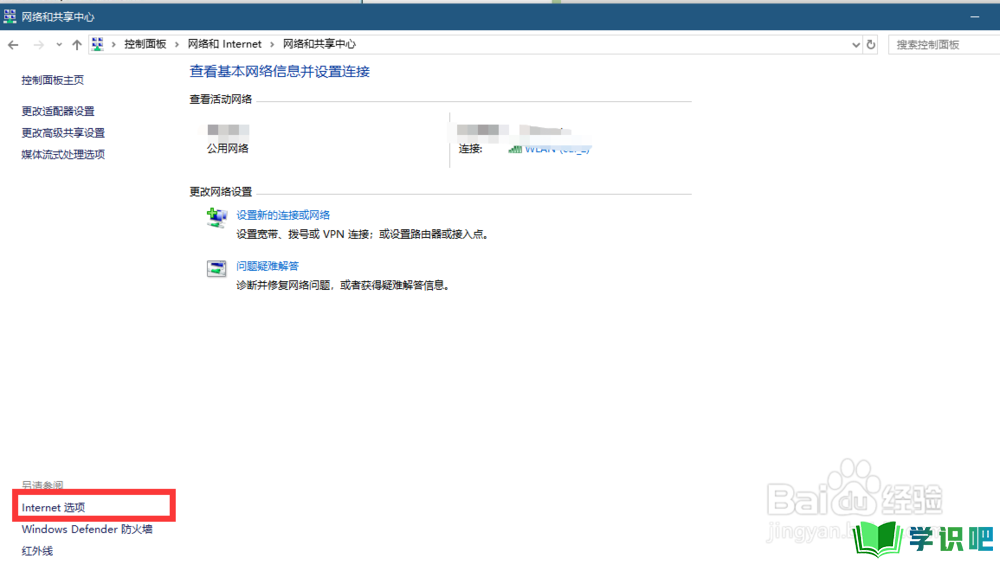
第4步
点击【删除】临时文件记录等,并点击【确定】即可。如图
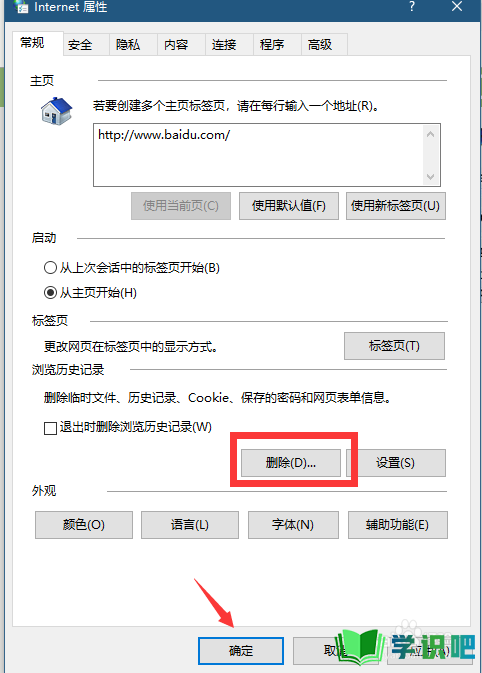
总结
第1步
一、清理磁盘
1、点击打开【资源管理器】;
2、点击要清理的磁盘,然后点击右键并选择【属性】;
3、进入属性,点击【磁盘清理】;
4、选择要清理的文件;
5、选择好后,点击【确定】即可。
二、网络临时文件清理
1、打开【开始】中的【控制面板】;
2、找到【网络和Internet】,点击下方的【查看网络状态和任务】;
3、点击【Internet选项】;
4、点击【删除】临时文件记录等,并点击【确定】即可。
温馨提示
相信大家看完“怎么清理电脑中无用的文件?”这篇文章都已经有所了解了,如果大家还有其它疑问的话,可以通过搜索来获取更多相关的文章,我们每天都会为大家带来最新最实用的知识。(⊃‿⊂)
